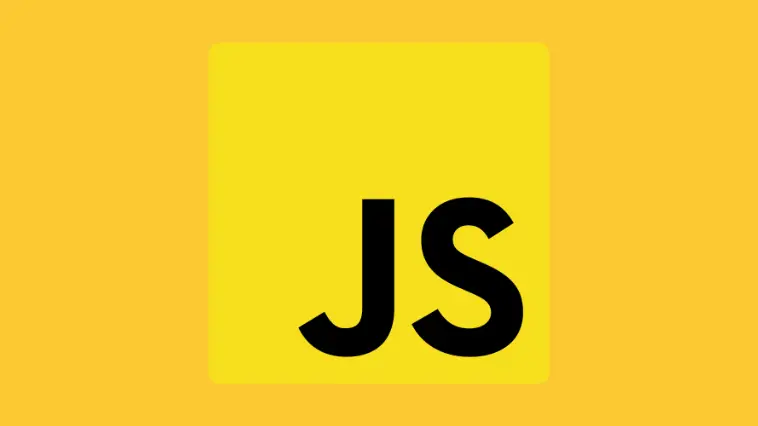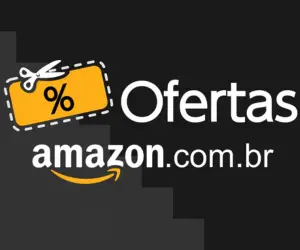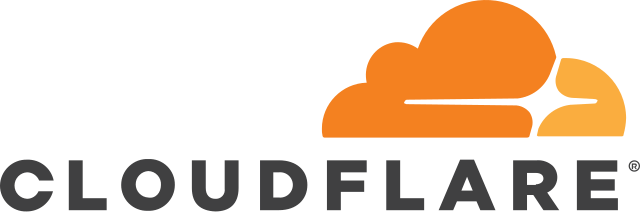Instalando o Laravel 11: O Laravel é um dos frameworks PHP mais populares e utilizados no mundo. Sua sintaxe elegante, ecossistema rico e comunidade ativa o tornam uma excelente escolha para desenvolvedores que buscam construir aplicações web robustas e escaláveis.
Neste artigo, vamos te guiar passo a passo no processo de instalação do PHP e do Laravel 11 em diferentes sistemas operacionais (Linux, Windows e macOS). Ao final, você estará pronto para iniciar seus primeiros projetos com este poderoso framework.
Pré-requisitos
Instalando o Laravel 11: Antes de começar, certifique-se de ter os seguintes softwares instalados em seu computador:
- Um editor de código ou IDE: Como editores de código, temos o Visual Studio Code ou Sublime Text. Caso prefira uma IDE, pode-se utilizar gratuitamente o Netbeans ou Eclipse. Neste ponto temos mesmo uma questão de gosto. Use a ferramente que você se sentir mais confortável.
- Um navegador web: Google Chrome, Mozilla Firefox ou Microsoft Edge.
Instalando o PHP, Composer e o Laravel
Antes de iniciar na criação de suas aplicações web com Laravel, é preciso ter instalados na sua máquina de desenvolvimento:
- PHP
- Composer
- Laravel Installer
Se você ainda não tem nada disso instalados em sua máquina, os seguintes comandos irão instalar o PHP, o Composer e o instalador Laravel em sua máquina:
Linux
/bin/bash -c "$(curl -fsSL https://php.new/install/linux)"Windows – (PowerShell)
Set-ExecutionPolicy Bypass -Scope Process -Force; [System.Net.ServicePointManager]::SecurityProtocol = [System.Net.ServicePointManager]::SecurityProtocol -bor 3072; iex ((New-Object System.Net.WebClient).DownloadString('https://php.new/install/windows'))macOS
/bin/bash -c "$(curl -fsSL https://php.new/install/mac)"Após efetuar a instalação, é preciso fechar e abrir seu terminal para reiniciar a sessão do próprio terminal. Com o terminal novamente aberto, digite:
php -vVocê terá como resposta algo no seguinte formato:
PHP 8.3.11 (cli) (built: Oct 7 2024 11:19:48) (NTS)
Copyright (c) The PHP Group
Zend Engine v4.3.11, Copyright (c) Zend Technologies
with Zend OPcache v8.3.11, Copyright (c), by Zend TechnologiesSe quiser, pode conferir a instalação do Composer também. Basta digitar no terminal:
composer --versionVocê terá como resposta algo no seguinte formato:
Composer version 2.7.7 2024-06-10 22:11:12Caso você já tenha, tanto o PHP quanto o Composer instalados, você pode instalar o Instalador Laravel via Composer:
composer global require laravel/installerCriando seu primeiro projeto Laravel
Com o PHP, Composer e Instalador Laravel instalados, você pode criar um novo projeto Laravel através do terminal:
laravel new example-appSubstitua exaqmple-app pelo nome desejado para o seu projeto. O instalador do Laravel irá abrir algumas opções para que você selecione um framework de testes, o banco de dados que sua aplicação utilizará e um kit de início da aplicação. Neste primeiro momento apenas para vermos a aplicação rodando, selecione:
- PHPUnit
- MySQL
- No Starter Kit
Ao finalizar o processo de instalação, acesse o diretório do seu projeto e abra o projeto em seu editor favorito para algumas configurações iniciais. Neste exemplo utilizamos o VS Code.
cd my-project
code .Configurando o Banco de Dados
O Laravel utiliza o Eloquent ORM para interagir com bancos de dados. Para configurar o banco de dados, abra o arquivo .env na raiz do seu projeto e configure as variáveis de ambiente:
DB_CONNECTION=mysql
DB_HOST=127.0.0.1
DB_PORT=3306
DB_DATABASE=<your_database>
DB_USERNAME=root
DB_PASSWORD=Substitua o valor de DB_DATABASE para o nome do seu banco de dados. DB_USERNAME por padrão na sua máquina de desenvolvimento pode-se usar o usuário root. Por padrão, a instalação do MySQL cria o usuário root sem senha, por isso pode-se manter DB_PASSWORD sem valor.
Rodando sua nova aplicação
Como já estamos dentro do diretório da aplicação, digite o seguinte comando no terminal:
php artisan serveO Laravel iniciará um servidor local. Abra seu navegador e acesse http://127.0.0.1:8000. Se tudo estiver funcionando corretamente, você verá a página inicial do Laravel.
Caso tenha aberto uma tela de erro, não se preocupe. Como lá na instalação selecionamos o MySQL, nossa aplicação entende que precisamos de um banco de dados para funcionar, fora que o próprio Laravel depende de interações com o banco de dados para seu próprio funcionamento.
Rode o seguinte comando, apenas para que sua aplicação funcione. Abordaremos mais afundo sobre migrates em artigos futuros nessa mesma trilha sobre Laravel.
Com o terminal aberto, aperte CTRL + C para parar o servidor e então entre com o seguinte comando e inicie novamente o servidor:
php artisan migrate:fresh
php artisan serveAgora sim, com tudo em seus devidos lugares e configurações você verá a página inicial do Laravel!
Não pode faltar o ‘Hello World’
Abra o arquivo routes/web.php e substitua a seguinte rota:
PHP
Route::get('/', function () {
return view('welcome');
});pelo nosso querido ‘Hello World’:
PHP
Route::get('/', function () {
return 'Hello World!';
});Acesse novamente http://127.0.0.1:8000 e atualize a página no seu navegador para você ver sua primeira aplicação rodando com a mensagem “Hello, World!”.
Conclusão
Instalando o Laravel 11: Neste artigo, você aprendeu como instalar o PHP, Composer e o Laravel 11 nos principais sistemas operacionais. Com este guia, você estará pronto para começar a desenvolver suas próprias aplicações web utilizando o Laravel.
Lembre-se: A instalação é apenas o primeiro passo. Além de seguir firme em nossa trilha de aprendizagem Laravel, explore a documentação oficial do Laravel para aprender sobre os recursos e funcionalidades do framework e comece a construir projetos incríveis.
Recursos Adicionais:
- Documentação Oficial do Laravel: https://laravel.com/docs
- Composer: https://getcomposer.org/
- PHP: https://www.php.net/
Mas antes de dominar o Laravel, se for o seu caso, toda jornada tem um início. Vamos entender quais são os conhecimentos básicos necessários para aproveitar ao máximo este poderoso framework. Para iniciar seus estudos no Laravel, você precisará dominar as seguintes tecnologias:
E se você gosta do nosso conteúdo, não deixe de contribuir adquirindo os serviços e produtos dos nossos apoiadores e empresas que somos associados: